Симонович С.В. (ред.) Информатика для юристов и экономистов
Подождите немного. Документ загружается.

6.Взаимодействие рисованного объекта с окружающим текстом может
быть достаточно сложным. Так, например, текст может обтекать рисунок по
заданной схеме, но он может лежать и поверх рисунка, и под ним. Выбор
метода взаимодействия рисунка с текстом выполняют на вкладке Положение в
диалоговом окне Формат автофигуры.
Создание надписей в поле рисунка. Рисованные объекты могут
содержать текстовые элементы, например: заголовки, буквенные или цифровые
обозначения на схемах и чертежах. В принципе, необходимые надписи можно
создать и основными средствами текстового процессора, но в этом случае очень
трудно обеспечить точное положение рисунка относительно связанного с ним
текста, особенно если текст не окончателен и может далее редактироваться и
форматироваться. Для Web-страниц этот метод вообще неприемлем, поскольку
они форматируются при каждом просмотре, причем непредсказуемым образом.
Для создания текстовых элементов, присоединенных к автофигурам или
рисункам, служит специальное средство Надпись (Вставка > Надпись). Создав
автофигуру, рядом создают элемент Надпись. В поле надписи вводят
необходимый текст, после чего надпись можно редактировать. Ее размер
подгоняют под размер содержащегося в ней текста перетаскиванием маркеров.
Прочие свойства надписи задают в диалоговом окне Формат надписи, которое
для выделенной надписи открывают командой Формат > Надпись. Элементы
управления, представленные на вкладках этого окна, позволяют настроить:
• фоновый цвет (если задать параметр Нет заливки, надпись будет лежать
на прозрачном фоне);
• цвет, тип и толщину обрамляющих линий (если при выборе цвета задать
параметр Нет линий, то прочие параметры не имеют смысла);
• размеры внутренних полей между текстом и внешней рамкой поля
Надпись (назначаются на вкладке Надпись).
Создав объект Надпись, его можно сгруппировать с рисунком, и тогда
они будут представлять цельную композицию.
Для автофигур есть особое средство создания текстового оформления —
текст может размещаться в поле автофигуры. Это выполняют командой
Добавить текст в контекстном меню автофигуры. Если текст слишком велик,
можно либо изменить размер автофигуры путем перетаскивания ее маркеров,
либо изменить формат текста, уменьшив размер шрифта средствами панели
Форматирование.
Работа с композициями рисунков. Более сложные рисунки создаются
путем комбинирования простейших рисунков, то есть являются композициями.
В случае, когда готовится композиционный рисунок, следует принимать во
внимание не только взаимодействие объектов с окружающим текстом, но и их
взаимодействие между собой.
1.Несколько простейших объектов группируют в один композиционный
объект командой Группировка > Группировать контекстного меню. Для
группировки все объекты должны быть предварительно выделены, например
щелчками левой кнопки мыши при нажатой клавише SHIFT. Обратная
операция Группировка > Разгруппировать позволяет «разобрать»
471
композиционный объект на составляющие.
2.Если объекты, составляющие композицию, перекрывают друг друга,
важно иметь средство управления их перекрытием. По умолчанию
предполагается, что каждый объект имеет собственный «слой» в рисунке.
Объекты, созданные раньше, лежат ниже, а объекты, созданные позже,
располагаются на более высоких слоях. Соответственно, при наложении более
поздние объекты перекрывают более ранние. Этот порядок можно изменить,
выбрав положение выделенного объекта относительно других объектов и
относительно основного текста. Средства для этого представлены в пункте
Порядок контекстного меню объекта.
3.Если объекты, составляющие композицию, не перекрывают друг друга,
важно иметь средство их относительного выравнивания между собой. Для
взаимного выравнивания нескольких объектов их следует выделить, а затем
дать команду Действия > Выровнять/распределить (с помощью кнопки
Действия панели инструментов Рисование).
Операция распределения выполняется, только если группа состоит более
чем из двух объектов. Между объектами автоматически устанавливаются
равные интервалы. При выравнивании по вертикали объекты можно
равномерно распределить по горизонтали и, соответственно, наоборот.
Работа с клипартами. Создание достаточно сложных композиций
может быть очень трудоемким. В таких случаях используют готовые
библиотеки (коллекции) рисунков (клипартов), в том числе и тематических.
Такие библиотеки распространяются на отдельных компакт-дисках, их можно
найти в Интернете, но базовая, простейшая коллекция может быть установлена
вместе с текстовым процессором — она входит в комплект поставки пакета
Microsoft Office 2000.
Для вставки клипартов используют команду Вставка > Рисунок >
Картинки. Соответствующая кнопка имеется и на панели инструментов
Рисование. Открывающееся при этом диалоговое окно называется Вставка
картинки. Это название достаточно условное, поскольку клипарт — понятие
расширенное. К клипартам относят не только графические объекты, но и
звуковые клипы, и видеоклипы — их тоже можно вставить в документ
средствами данного диалогового окна.
Графические клипарты сосредоточены на вкладке Рисунки. Они
классифицированы по категориям (рис. 12.11). Разыскав нужный клипарт,
достаточно выделить его и вставить в документ щелчком на кнопке Вставить
клип.
При работе с клипартами следует иметь в виду, что подобрать именно тот
клипарт, который наилучшим образом соответствует характеру документа,
можно далеко не всегда. Поэтому клипарты следует рассматривать не как
готовые средства оформления, а как заготовки для их создания. Клипарты —
это композиционные объекты. Их можно «разбирать» на составляющие,
редактировать их элементы по отдельности, создавать композиции из объектов,
взятых из разных клипартов. Все это выполняется путем редактирования
клипартов, вставленных в документ.
472
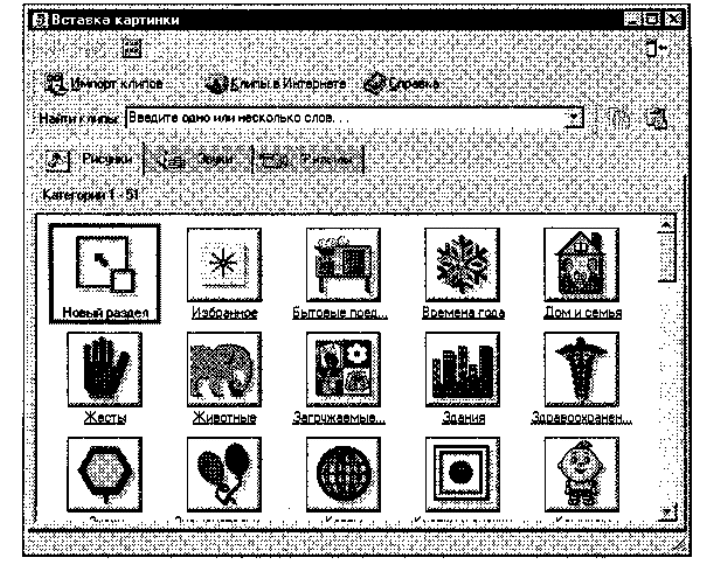
Рис. 12.11. Выбор категории клипартов
Обычный порядок редактирования клипартов следующий:
• клипарт выделяют щелчком левой кнопки мыши;
• открывают его контекстное меню щелчком правой кнопки;
• в контекстном меню выбирают команду Изменить рисунок — он
открывается в отдельном окне редактирования;
• в этом окне работают с отдельными объектами, составляющими
рисунок.
При работе с объектами клипарта используют команды разгруппировки и
изменения порядка. Если из сложной композиции надо выделить один
составляющий объект, то простейший прием состоит не в том, чтобы выделить
все элементы, которые в него входят, а в том, чтобы удалить те, которые не
входят. После каждого из удалений можно подавать отменяющую команду
CTRL+Z, проверяя, что изменилось в составе рисунка. Если изменения
желательны, их восстанавливают командой CTRL+Y, а если нет — переходят к
выбору и удалению других элементов.
Комбинирование объектов, принадлежащих разным клипартам,
выполняют путем копирования через буфер обмена Windows (CTRL+C и
CTRL+V). При создании новых объектов из готовых клипартов часто
приходится изменять размер итогового рисунка. Простейший способ для этого
— воспользоваться кнопкой Восстановить границы рисунка на панели
инструментов Изменение рисунка. Более правильное название этой кнопки —
Подогнать поля, поскольку при этой операции происходит подгонка границ
рисунка по размеру содержимого.
473
Специальные средства оформления. Эти средства оформления
представлены кнопками на панели инструментов Рисование. Они позволяют:
• управлять цветом заливки, цветом контура и цветом текста;
• управлять толщиной сплошных линий и параметрами штриховых
линий;
• преобразовывать линии в стрелки и управлять формой их концов;
• создавать теневые эффекты;
• создавать трехмерные эффекты.
Для каждой из указанных кнопок открывается палитра, позволяющая
настроить результат действия эффекта. Если к объекту применен теневой или
трехмерный эффект, то редактировать результат этого эффекта
непосредственно в поле документа нельзя, поскольку в отличие от контуров
плоских объектов контуры трехмерных эффектов не являются объектами и не
имеют управляющих маркеров. Поэтому для объектов, имеющих теневое или
трехмерное оформление, используют иные приемы редактирования:
• выделяют объект в поле документа;
• используют кнопку Тень или Объем на панели инструментов Рисование;
• в открывшейся палитре выбирают элемент управления Настройка тени
или Настройка объема;
• при этом открывается одноименная панель инструментов, посредством
которых и редактируют специальные объекты.
Работа с растровыми изображениями
Под изображениями понимаются растровые графические объекты,
исполненные посторонними программными средствами или полученные из
внешнего источника. Они вставляются в документ методом связывания или
внедрения. Общая команда для вставки таких объектов — Вставка > Рисунок >
Из файла. По этой команде открывается стандартное диалоговое окно Добавить
рисунок, в котором и производится выбор файла, содержащего изображение.
Выбор метода вставки. В текстовом процессоре Microsoft Word 2000
избранный рисунок можно вставить в документ тремя способами: внедрением,
связыванием и внедрением со связыванием.
1.В первом случае объект войдет в документ и может транспортироваться
вместе с ним.
2.Во втором случае объект останется по месту своего хранения, а в
документ войдет только указатель на первоисточник.
3.В третьем случае объект войдет в документ, но его связь с
первоисточником сохранится. Это полезно, если предполагается возможность
редактирования первоисточника и надо обеспечить синхронное редактирование
и внедренного объекта.
Выбор метода вставки выполняют в диалоговом окне Добавить рисунок.
В его правом нижнем углу есть раскрывающийся список, в котором следует
выбрать один метод из трех возможных.
Изменение метода вставки. Если в качестве метода вставки было
избрано внедрение, то ничего изменить уже нельзя. Пользователь документа, в
474
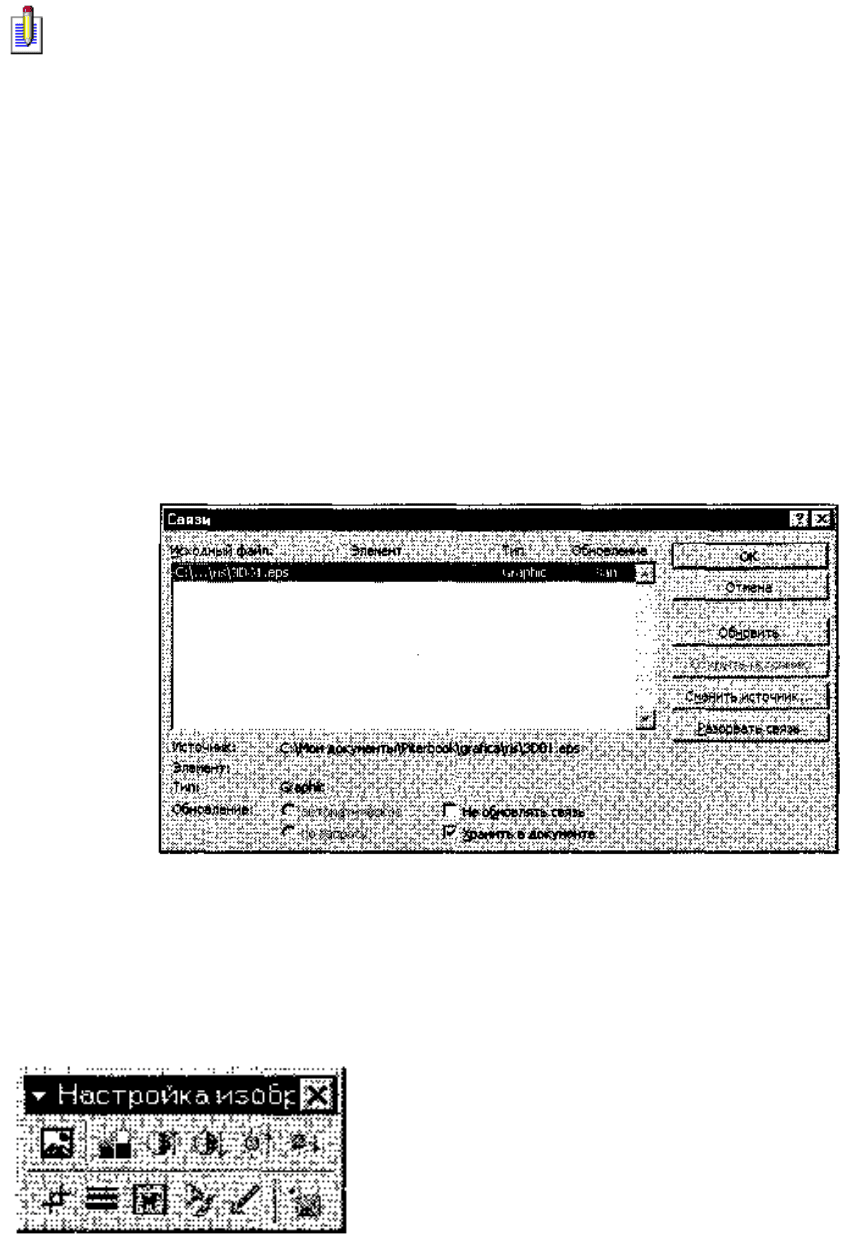
который внедрено изображение, естественным образом лишен доступа к
оригиналу. Если же при вставке был использован один из двух методов,
подразумевающих связь с оригиналом, то объект изменить можно.
Если документ готовится не для печати на принтере, а для его передачи заказчику в
электронном виде с возможностью последующей обработки, то лишать заказчика возможности
редактировать встроенные графические объекты нельзя! В этом случае объекты не должны
внедряться. Наиболее правильный прием — вставка объектов связыванием и приложение объектов к
файлу документа.
При выделении объекта, имеющего связь с оригиналом, в меню Правка
активизируется пункт Связи, открывающий диалоговое окно Связи,
представленное на рис. 12.12.
Элементы управления этого диалогового окна позволяют:
• обновить связь (если оригинал изменился);
«разорвать связь (и перейти к хранению объекта в документе);
• сменить источник (установить связь с другим объектом или с тем же
объектом, но хранящимся в другом месте);
• перейти к методу одновременного внедрения и связывания путем
установки флажка Хранить в документе.
Рис. 12.12. Редактирование свойств связей между объектом и документом
Взаимодействие изображения с текстом. Основная часть
инструментов для настройки свойств изображений в текстовом документе
сосредоточена на панели инструментов Настройка изображения (Вид> Панели
инструментов > Настройка изображения).
По способу взаимодействия с текстом
выделяют два основных типа изображений:
внедренные в строку (inline) и свободные
(floating). Изображения первого типа можно
условно рассматривать как отдельные символы:
при движении текста в процессе редактирования
изображение перемещается вместе с ним и
остается в том месте текста, куда его поместили. Положение свободного
475
изображения на странице не связано с позицией ввода. Изображение
взаимодействует с текстом посредством обтекания.
Для управления методом взаимодействия изображения с текстом служит
вкладка Положение в диалоговом окне Формат рисунка, которое открывают
командой Формат > Рисунок или кнопкой Формат рисунка на панели
инструментов Настройка изображения. Элемент управления В тексте
обеспечивает внедрение изображения в текстовую строку. Прочие элементы
служат для выбора одного из методов обтекания, ранее рассмотренных нами в
разделе 12.1.
Приемы управления визуализацией изображения и редактирования. В
текстовом процессоре Microsoft Word 2000 имеются два средства управления
тем, как отображается встроенное растровое изображение. Первое средство
внутреннее, а второе — внешнее, подключаемое при установке программы.
Внутреннее средство представлено элементами управления панели
инструментов Настройка изображения (Вид > Панели инструментов >
Настройка изображения). Внешним средством редактирования изображений
является графический редактор Microsoft Photo Editor 3.0. Он должен быть
подключен при установке Microsoft Word 2000 точно так же, как редактор
формул Microsoft Equation 3.0 и редактор диаграмм и графиков Microsoft Chart
2000.
Внутреннее средство визуализации изображений имеет относительно
малые возможности. При его использовании оригинал изображения не
меняется, а меняется только способ его отображения в документе. Фактически
здесь редактируется не изображение, а фильтр, управляющий тем, как
изображение выглядит в документе. На панели инструментов Настройка
изображения средства настройки изображения представлены следующими
кнопками:
• Увеличить контрастность;
• Уменьшить контрастность;
• Увеличить яркость;
• Уменьшить яркость;
• Обрезка;
• Установить прозрачный цвет.
Функция установки прозрачного цвета имеет особое значение для
создания Web-страниц. Она позволяет назначить любой из цветов изображения
(но только один) в качестве «прозрачного». При размещении такого
графического объекта поверх других объектов (это выполняется настройкой
метода обтекания) все объекты нижележащего слоя видны через те участки
верхнего изображения, которые имеют цвет, назначенный прозрачным.
Разумеется, изображения, используемые для такого представления, надо
готовить особо. Они должны иметь большие участки, окрашенные однородным
фоновым цветом. Для этого изображение либо предварительно обрабатывают в
графическом редакторе, либо сразу снимают цифровой фотокамерой на
однородном фоне. Однородный фон, как правило, выбирают синего или
голубого цвета.
476
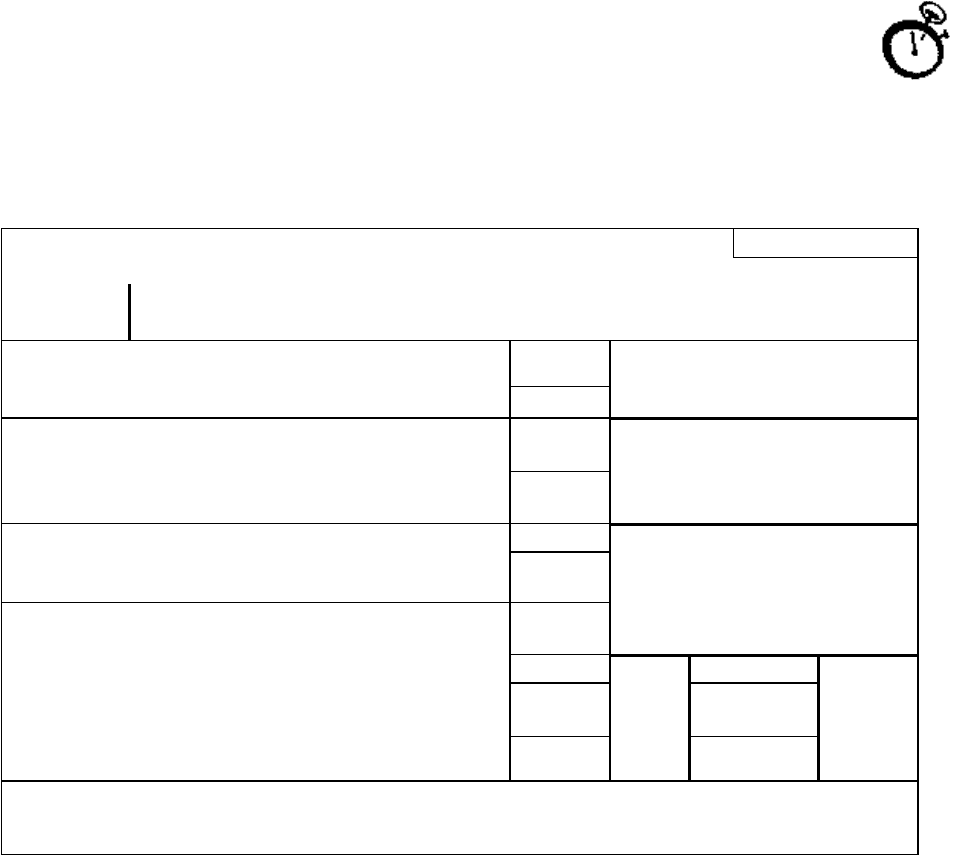
Внешнее средство редактирования изображений (редактор Microsoft
Photo Editor 3.0) рассчитано на изменение файла оригинала и потому
применимо только к изображениям, внедренным в документ, но не связанным.
Более того, вставку изображения в документ в этом случае надо выполнять не
как обычно (Вставка > Рисунок > Из файла), а другим способом — Вставка *
Объект > Microsoft Photo Editor 3.0 Photo. При этом открывается окно создания
нового изображения New (Создать), в котором следует включить
переключатель Open an Existing Picture (Открыть существующее изображение).
Заранее подготовленное изображение открывается из файла и может
редактироваться средствами редактора Microsoft Photo Editor 3.0. По окончании
редактирования окно редактора закрывают, и изображение автоматически
встраивается в текстовый документ. Если в дальнейшем потребуется
продолжить его редактирование, то при двойном щелчке на объекте
изображение откроется непосредственно в редакторе Microsoft Photo Editor 3.0.
ПРАКТИЧЕСКОЕ ЗАНЯТИЕ
Упражнение 12.1. Создание сложных таблиц методом
рисования
30 мин
На рис. 12.13 представлено платежное поручение банку. По своей сути
платежное поручение является табличной формой сложной структуры. В
данном упражнении мы рассмотрим процесс ее создания средствами текстового
процессора Microsoft Word.
ПЛАТЕЖНОЕ ПОРУЧЕНИЕ No П4П1ПКП
Дата Вид платежа
Сумма
прописью
Плательщик Сумма
Сч. №
Банк плательщика БИК
Сч. №
Банк получателя БИК
Сч. №
Получатель
Сч. №
Вид оп. Срок плат.
Наз. пл. Очер.
плат.
Код Рез. поле
Назначение платежа
477
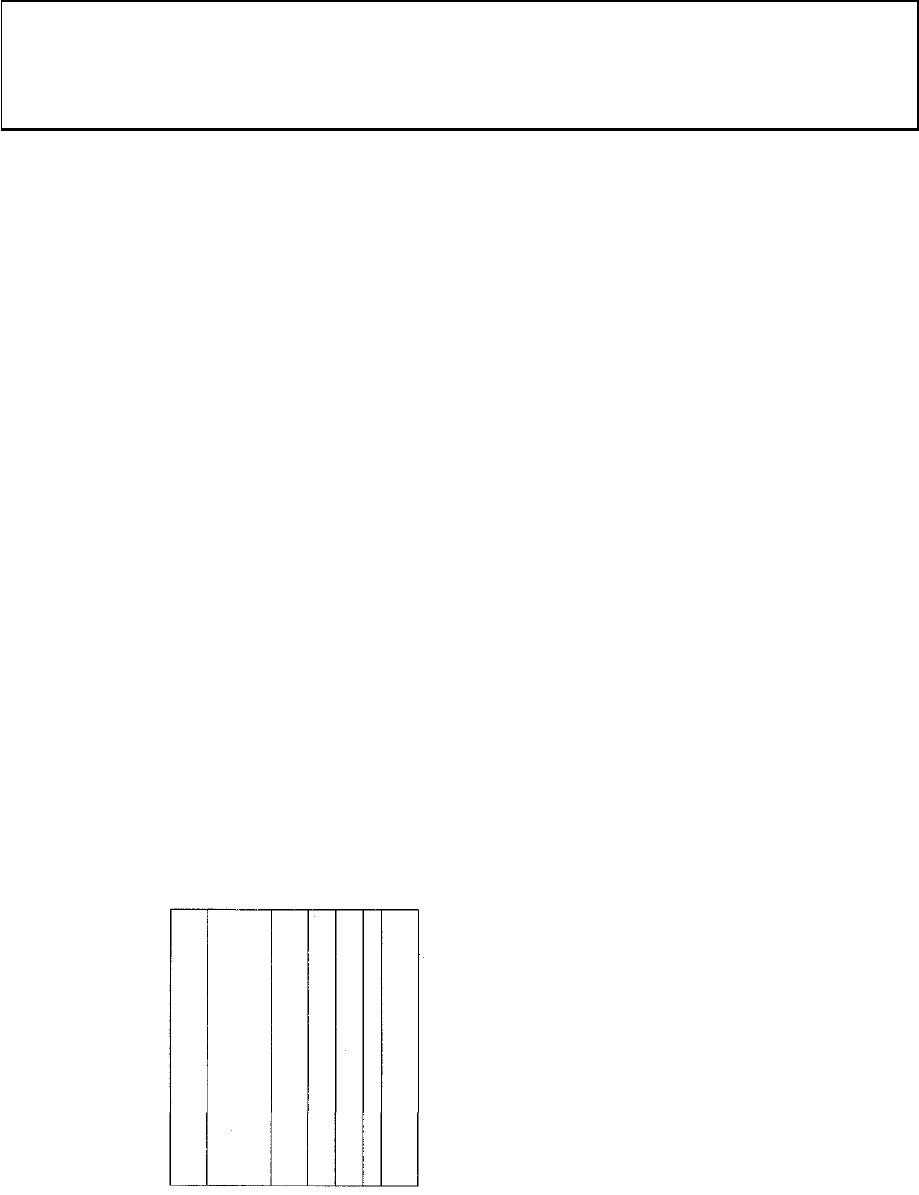
Подписи
___________________
МП
Отметки банка
Рис. 12.13. Форма платежного поручения
1.Запустите текстовый процессор.
2.Создайте новый документ на базе шаблона Обычный.
3.В качестве режима представления документа включите Режим разметки
(Вид > Разметка страницы), чтобы четко видеть границы полосы набора.
4.Откройте панель инструментов Таблицы и границы (Вид > Панели
инструментов > Таблицы и границы).
5.Выберите инструмент Нарисовать таблицу.
6.Методом протягивания нарисуйте с его помощью прямоугольник,
ширина которого равна ширине полосы набора. Высота прямоугольника может
быть произвольной — его можно будет растянуть или сжать впоследствии. Для
этого достаточно навести указатель мыши на нижнюю границу рамки и, когда
указатель сменит форму, переместить рамку методом перетаскивания.
Полученный прямоугольник представляет собой внешнюю границу
таблицы. Для прочих границ она будет опорной, то есть, они должны
начинаться и заканчиваться на опорной границе.
7.Проведите шесть вертикальных линий. Это внутренние границы. Они
опираются на внешние границы. Для горизонтальных границ, которые будут на
них опираться, они будут выполнять функции опорных. На ширину столбцов не
обращайте внимания — ее можно будет изменить впоследствии. Сейчас мы
разрабатываем только структуру таблицы.
8. Убедитесь, что с помощью инструмента Ластик можно удалить любую
из только что проведенных границ. Удаление выполняется одним щелчком.
Внешние границы удалить нельзя.
9. Проведите 14 горизонтальных линий, как показано на рисунке.
478
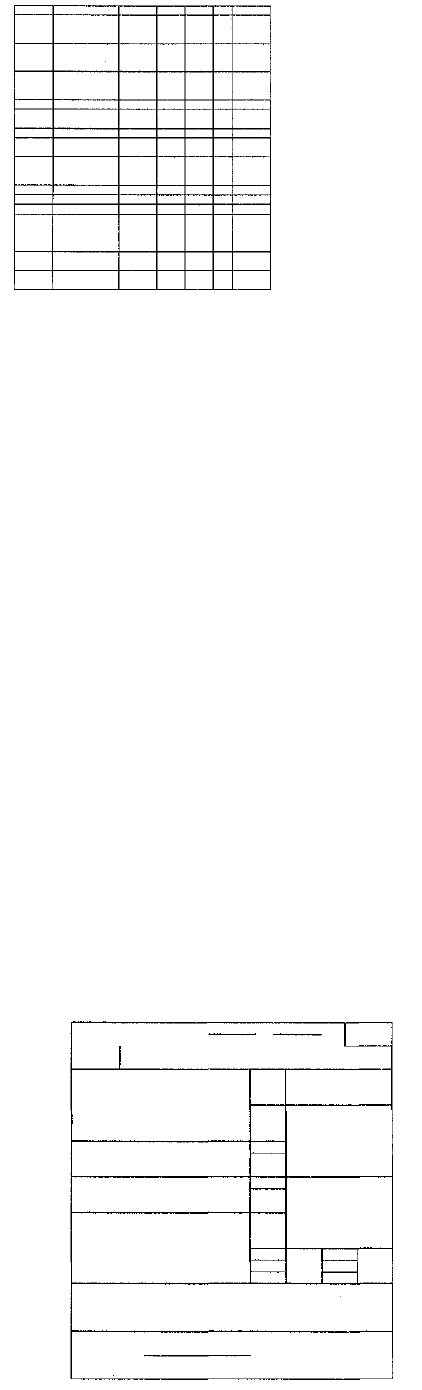
10.Убедитесь с помощью Ластика в том, что вертикальные линии,
ставшие опорными для первой горизонтальной линии, не могут быть удалены.
11.Выделите всю таблицу. Для этого введите в нее указатель мыши и
дайте команду Таблица > Выделить > Таблица. ,
12.Когда таблица выделена, можно задать высоту ее строк элементом
управления Таблица > Свойства таблицы > Строка > Высота строки. Добавьте в
нижней части таблицы несколько строк командой Таблица > Добавить >
Строки ниже. При необходимости впоследствии можно добавить столько строк,
сколько надо.
13.Методом перетаскивания вертикальных границ создайте нужное
соотношение между шириной столбцов.
14.Проведите дополнительные вертикальные линии инструментом
Нарисовать таблицу.
15.Выделите группы столбцов, которые должны иметь равную ширину.
Для этого установите указатель мыши над верхней рамкой таблицы и в тот
момент, когда он примет форму стрелки, направленной вниз, щелкните левой
кнопкой.
16.Выделенные столбцы станут равными по ширине, если щелкнуть на
кнопке Выровнять ширину столбцов, расположенной на панели инструментов
Таблицы и границы.
17.Отмените отображение границ необходимых ячеек инструментом
Границы ячеек.
18.Заполните текстовые поля таблицы. Гарнитуру шрифта, его размер и
начертание, тип выравнивания задайте с помощью инструментов панели
479
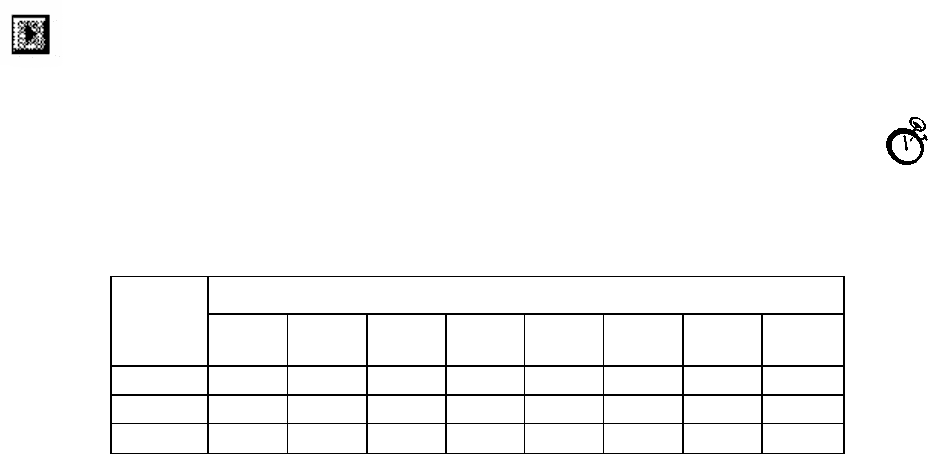
Форматирование.
19.Обратите внимание на то, что в ячейках таблицы имеет значение не
только горизонтальное, но и вертикальное выравнивание, поэтому для задания
выравнивания заголовков средств панели Форматирование недостаточно.
Нужный метод выравнивания (один из девяти) выбирают в палитре, которая
открывается щелчком на раскрывающей кнопке в центре панели Таблицы и
границы.
20.Завершив создание таблицы, сохраните документ Word в папке \Мои
документы.
Мы научились создавать таблицы сложной структуры методом «рисования» и исполь зовать
автоматические средства управления шириной столбцов, высотой ячеек и их
выравниванием.
Упражнение 12.2. Создание диаграмм на основе таблиц
30 мин
Ниже представлена таблица с данными о среднем количестве
регистрации новых автомобилей в неделю в разных городах
В этом упражнении мы построим диаграмму на базе данной таблицы.
1. Запустите текстовый процессор
2.Создайте новый документ на базе шаблона Обычный.
3.В качестве режима представления документа включите Режим разметки
(Вид > Разметка страницы), чтобы четко видеть границы полосы набора.
4.Командой Таблица > Добавить > Таблица создайте базовую таблицу,
имеющую 5 строк и 9 столбцов.
5.Выделите две верхние ячейки первого столбца и объедините их
командой Таблица > Объединить ячейки.
6.Выделите ячейки первой строки для столбцов со второго по девятый и
объедините их.
7.Заполните таблицу согласно прилагаемому образцу.
8.Установите указатель мыши в поле таблицы и выделите таблицу
командой Таблица > Выделить > Таблица. Скопируйте выделенную таблицу в
буфер обмена (Правка > Копировать).
9.Вставьте базовую диаграмму командой Вставка > Объект > Диаграмма
Microsoft Graph 2000. Рядом с диаграммой развернется ее базовая таблица.
10.Выделите содержимое базовой таблицы диаграммы щелчком на
ячейке, образованной на пересечении заголовков строк и столбцов в левом
верхнем углу.
Города Марки автомобилей
Жигул
и
Самара Нива Москв
ич
Ока Таврия Мерсе
дес
Тойота
Москва 502 536 120 266 96 11 86 152
Воронеж 206 312 62 104 83 18 1 6
Саратов 314 428 71 92 75 22 2 13
480
